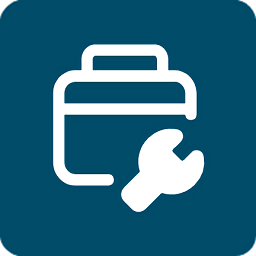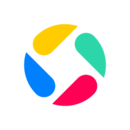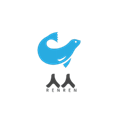Win10系统升级更新指南
作者:佚名 来源:未知 时间:2025-05-22
在探讨如何为Win10系统进行更新升级时,我们首先需要了解Windows 10作为微软推出的最新一代操作系统,其持续更新机制旨在为用户提供最新功能、安全修复及性能改进。为了确保您的设备始终运行在安全、高效的状态,定期进行系统更新升级至关重要。以下是一份详尽指南,帮助您顺利完成Win10系统的更新升级过程。
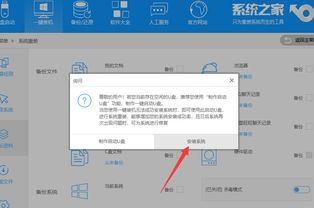
一、准备工作
在开始更新之前,做好充分的准备工作可以避免数据丢失或更新失败等问题。
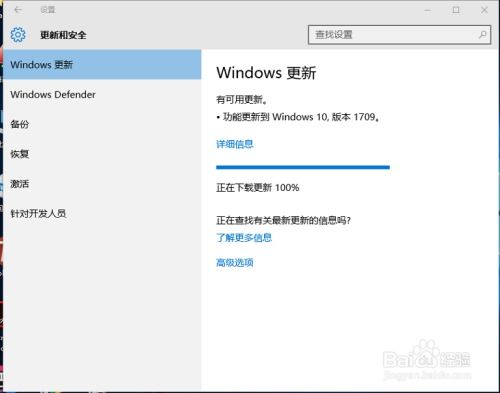
1. 备份重要数据:更新前,请务必备份所有重要文件、文档和照片到外部硬盘、云存储或其他安全位置。虽然大多数情况下系统更新不会导致数据丢失,但预防总是胜于治疗。
2. 检查系统要求:确保您的硬件设备满足Windows 10的最新系统要求。这包括足够的存储空间(通常建议至少有20GB的可用空间)、适当的处理器和内存配置。
3. 关闭不必要的程序:在更新前,关闭所有不必要的应用程序和服务,以减少更新过程中的干扰,确保更新顺利进行。
4. 连接稳定的网络:确保您的设备连接到稳定且高速的互联网连接,以便下载最新的更新包。
二、自动更新设置
Windows 10默认情况下启用了自动更新功能,但您可以检查并调整这些设置以确保更新按您的期望进行。
1. 打开设置:点击屏幕左下角的“开始”按钮,选择“设置”(齿轮图标)。
2. 更新与安全:在设置窗口中,选择“更新与安全”选项。
3. Windows更新:在左侧菜单中选择“Windows更新”,右侧界面将显示当前的更新状态。
4. 检查更新设置:在“更新选项”下,您可以看到“活跃小时”设置,用于指定安装更新的时间窗口,以及“高级选项”,允许您进一步自定义更新行为,如暂停更新、选择更新质量等。
三、手动检查并安装更新
如果您希望立即检查并安装可用更新,可以按照以下步骤操作:
1. 访问Windows更新页面:通过上述路径进入“Windows更新”页面。
2. 检查更新:点击“检查更新”按钮,系统将开始搜索可用的更新包。
3. 下载并安装:一旦找到更新,系统将提示您下载并安装它们。点击“下载并安装”开始过程。根据更新的大小和网络速度,下载可能需要一些时间。
4. 重启设备:安装完成后,系统会要求您重启设备以应用更改。请保存所有未保存的工作并关闭应用程序,然后点击“重启现在”。
四、使用媒体创建工具进行升级
如果自动更新遇到问题,或者您想执行一个干净安装,可以使用微软提供的媒体创建工具来创建安装介质。
1. 下载媒体创建工具:访问微软官方网站,下载适用于您设备架构(32位或64位)的Windows 10媒体创建工具。
2. 运行工具:下载完成后,双击运行工具,并按照屏幕上的指示操作。
3. 选择创建介质:在工具界面中,选择“为另一台电脑创建安装介质”选项。
4. 选择语言、版本和架构:根据您的需求选择合适的语言、Windows 10版本和架构。
5. 选择介质类型:您可以选择创建USB闪存驱动器或下载ISO文件。如果选择USB选项,请确保您的USB驱动器有足够的空间(通常至少8GB)并且没有重要数据,因为该过程将格式化驱动器。
6. 创建介质并安装:完成介质创建后,将其插入要升级的电脑,重启电脑并从介质启动。按照屏幕上的指示完成Windows 10的安装过程。
五、解决更新问题
在更新过程中,可能会遇到一些问题,如更新失败、无限重启等。以下是一些解决常见更新问题的方法:
1. 运行Windows更新疑难解答:在“更新与安全”页面的“Windows更新”下,点击“疑难解答”按钮,系统将尝试自动修复更新相关的问题。
2. 使用系统还原:如果更新后遇到严重问题,可以考虑使用系统还原功能将系统恢复到更新前的状态。请注意,这将删除自上次还原点以来所做的所有更改。
3. 清理Windows更新缓存:有时,更新缓存中的损坏文件可能会导致更新失败。您可以使用命令提示符(管理员)运行`net stop wuauserv`、`net stop cryptSvc`、`net stop bits`、`ren C:\Windows\SoftwareDistribution SoftwareDistribution.old`、`ren C:\Windows\System32\catroot2 catroot2.old`命令来停止相关服务并重命名缓存文件夹,然后重启这些服务并尝试再次更新。
4. 手动下载并安装更新:对于某些特定的更新,您可能需要从微软更新目录手动下载并安装。
六、保持系统最新
更新完成后,建议您定期检查Windows更新以确保您的系统始终获得最新的安全补丁和功能更新。同时,关注微软官方博客和公告,了解即将推出的新功能和可能影响的已知问题,这将帮助您更好地管理和规划您的Windows 10环境。
通过以上步骤,您可以有效地管理和执行Win10系统的更新升级,确保您的设备始终处于最佳状态,享受最新功能和增强的安全性。
- 上一篇: 高效学习会计的方法与策略
- 下一篇: 秋分节气物候特征是什么,你能猜对吗?